Как удалить страницу ВКонтакте – пошаговое руководство
Прекрасного времени суток, друзья!
Не так давно в блоге речь шла о регистрации во ВК. Продолжая тему, хочу поделиться всеми известными на сегодняшний день способами, как удалить страницу ВК. Сделать это можно как через телефон, так и со стационарного ПК или ноутбука.
Почему люди удаляют страницу?
Причины, по которым возникает необходимость избавиться от профиля в одной из самых популярных соцсетей, могут быть разные. Вот основной перечень того, почему люди удаляют свою страницу:
- желание контролировать время, проводимое в интернете;
- кто-то решает сделать “чистый старт” в жизни и избавляется от накопленного “хлама” старого профиля;
- есть чистый расчет, когда множество бизнес-страниц попросту становятся не нужны.
Как удалить страницу ВКонтакте с ПК?
Какими бы ни были ваши причины, удалить страницу с компьютера теперь достаточного легко.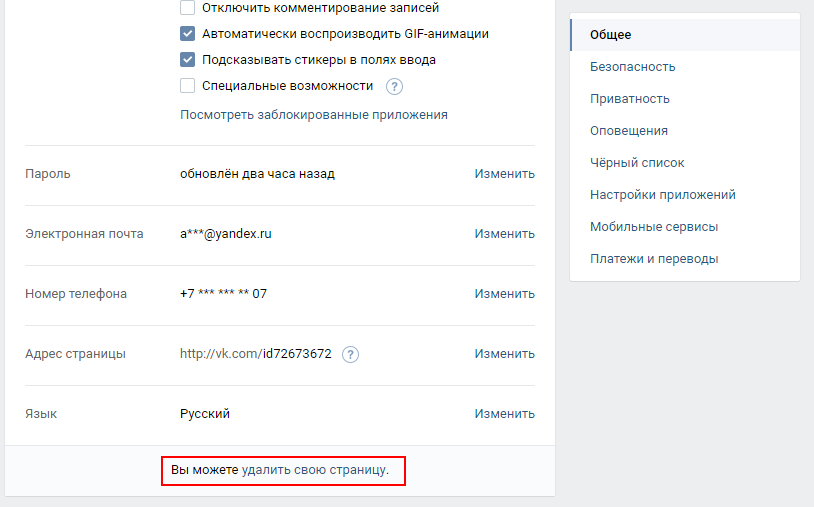
Прямой способ (официальный)
Пользовательское соглашение ВКонтакте дает каждому пользователю право удалиться в любое время. Воспользовавшись им, мы можем видеть, что сервис любезно предоставляет время на размышление. Срок – 7 месяцев, при этом учитывайте, что ваши данные останутся в базе еще около года. Только после этого страница будет удалена окончательно. То есть перерегистрация под тем же номером и почтой будет доступна очень нескоро.
Последовательность действий:
Шаг 1. С профиля, который собираемся удалить, заходим в “Настройки”, кликаем вкладку “Общее”.
Шаг 2. В самом низу страницы находим запись: “Вы можете удалить свою страницу”. Кликаем по ней.
Либо просто вставляем в адресную строку следующую ссылку: vk.
Шаг 3. Смотрим на открывшееся меню – нас просят указать причину удаления. Без разницы, что именно указывать, это нужно исключительно для статистики.
Из интересного в этом поле: галочка “Рассказать друзьям”. А также ВК дает нам возможность выбрать, с какими словами удалить страницу. Можно проигнорировать все, выбрав “Другая причина” и молча “Удалить страницу”.
Теперь мы видим, заходя под привычными логином и паролем, дату и ссылку “восстановить свою страницу”. Если на нее нажать, срок обнулится и у вас снова будет 7 месяцев.
Важно: при удалении этим способом все записи, лайки, отметки, иначе говоря, все следы вашего присутствия в сети останутся навсегда с тем именем, под которым идет удаление. Если это имеет значение, попробуйте изменить имя перед тем, как удалить страницу, и привязать другой номер.
Очевидный плюс официального пути: в течение отведенного срока можно вернуться и восстановить доступ со всеми данными в целости и сохранности.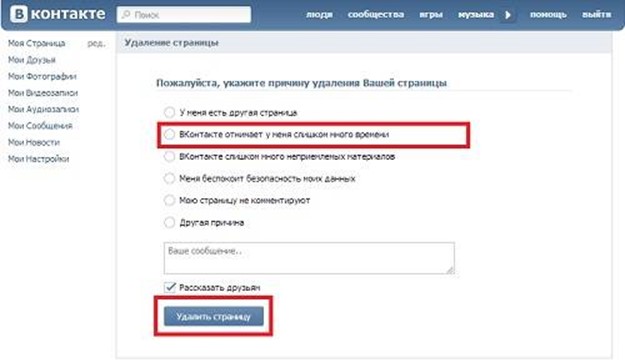
Непрямые способы
Для тех, кто готов рассмотреть иной способ удаления, чем предлагают разработчики ВК, есть еще пара жизнеспособных и эффективных идей. Неофициальные способы позволяют сделать процесс намного быстрее. Поэтому, если вы уверены в своем решении – есть, из чего выбрать.
Самый быстрый способ
Воспользовавшись этой инструкцией из 5 шагов, можно освободить учетные данные за 1 – 3 месяца (точных данных по времени никто не скажет, поскольку этот способ не относится к официальным).
Шаг 1. Через настройки аккаунта переходим в раздел “Приватность”.
Шаг 2. В разделе “Моя страница” напротив каждого параметра устанавливаем “Только я”.
Шаг 3. Чуть ниже в разделе “Связь со мной” поставим “Никто”.
Шаг 4. Ниже, напротив параметра “Кому в интернете видна моя страница” делаем “Только пользователям ВКонтакте”.
Шаг 5. Выходим из аккаунта и больше не заходим в него.
Таким образом, профиль обнуляется и система вскоре избавится от него. Для ускорения процесса можно вручную удалить друзей, записи, фото и личные данные, но не обязательно. Особенно, если у вас более 1 000 друзей и сотни фотографий.
В течение месяца гарантированно можно вернуть старую страницу. Но учтите, если продолжать регулярно заходить на нее, то удалять ее никто не станет.
Привязка новых данных
Хотите знать, как удалиться из контакта полностью и безвозвратно? Об этом ниже.
- Выполните все действия из предыдущей инструкции.
- Скройте дату рождения и удалите личные данные.
- Привяжите новую электронную почту и отвяжите старую.
- Приобретите новую сим-карту и привяжите профиль к этому номеру.
- Поменяйте пароль на случайный набор букв и цифр, который точно не воспроизвести.
- Остается выйти из профиля и выкинуть симку. Даже при огромном желании восстановить доступ будет невозможно.
Время удаления – также от 1 до 3 месяцев.
Стать нежелательным лицом
Способ, так сказать, для бунтарей и хулиганов. Я привожу его чисто для ознакомления, не рекомендуя к действию, исключительно для полноты информации.
Он заключается в том, чтобы добиться блокировки, нарушая правила – спам, навязчивая реклама, оскорбления, экстремистские призывы и перепалки с пользователями, агитация и призывы к свержению существующего правительства, размещение материалов для взрослых в открытом доступе. Словом, на что хватит фантазии.
Стоит учесть, что блокировка происходит быстро, чаще всего – навсегда, то есть без восстановления и права перерегистрации под теми же данными.
Как удалить страницу ВКонтакте с телефона?
С телефона доступен только официальный способ забвения от разработчиков ВКонтакте. В обычном приложении на мобильном не получится воспользоваться им, чтобы удалить аккаунт. Как на Андроиде, так и в случае iOS (Айфона) необходимо будет воспользоваться любым браузером и сделать это в мобильной версии сайта ВК.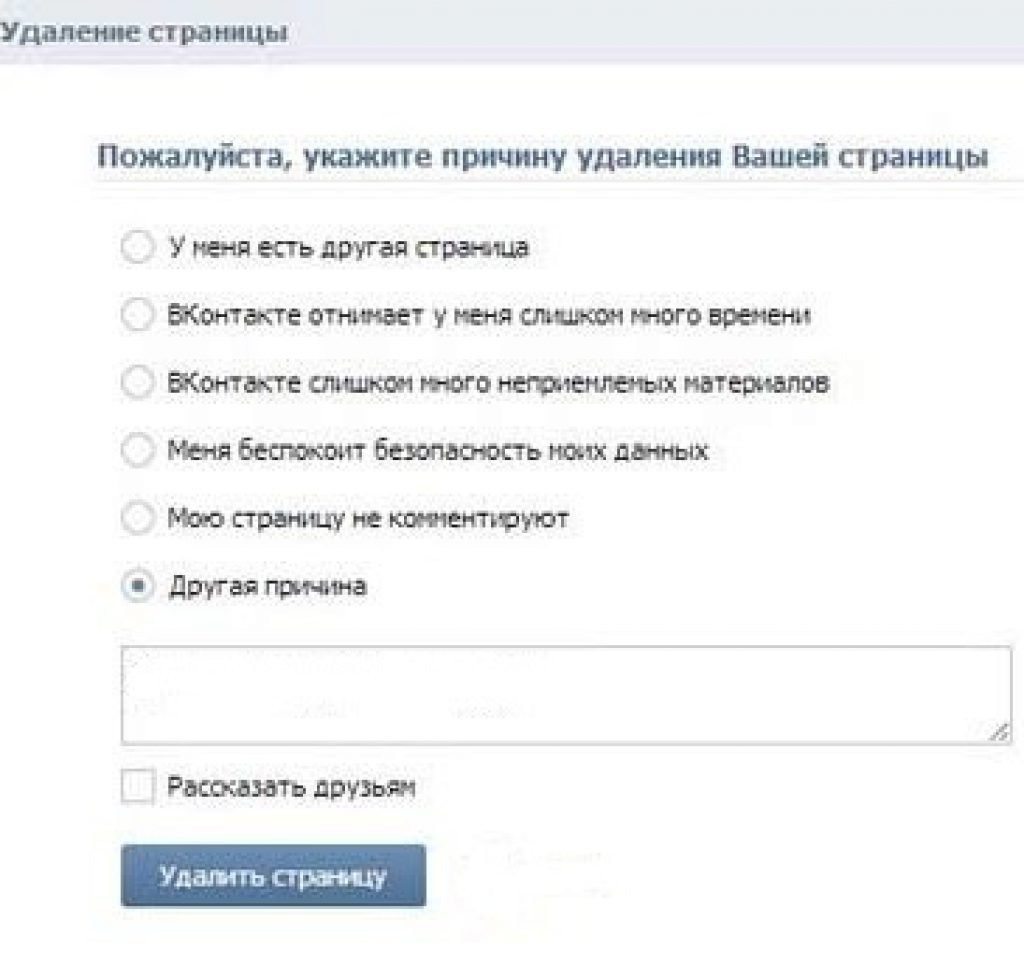
Заходим в настройки, видим то же самое меню, которое есть на ноутбуке или ПК. Проделываем тот же алгоритм:
- “Настройки” – вкладка “Общее”.
- Внизу страницы жмем на кнопку: “Вы можете удалить свою страницу”.
- Выбираем причину, хотим ли рассказать друзьям и нажимаем “Удалить”.
Удаление аккаунта умершего человека
Может возникнуть ситуация, когда придется решать вопрос с профилем, который принадлежал погибшему родственнику или близкому другу. Как удалить чужую страницу? Она удаляется, как правило, с помощью официальных документов. Это паспорт, доказывающий родство (поскольку только родственники имеют право распорядиться судьбой аккаунта) и свидетельство о смерти. Никаких проблем возникнуть в таких случаях не должно, время удаления получается минимальное.
Заключение
Удаление страниц в социальных сетях – личное дело каждого. Мой главный совет для вас – друзья, подходите к этому процессу осознанно. Полностью удалить профиль – не проблема. Но будет неприятно, если внезапно вы вспомните, что в переписке осталась важная информация, нужное фото или какой-то рабочий контакт.
Но будет неприятно, если внезапно вы вспомните, что в переписке осталась важная информация, нужное фото или какой-то рабочий контакт.
Но если такое случится, первым делом загляните в инструкцию по восстановлению удаленной страницы ВКонтакте. Возможно, информация будет полезна и выручит вас.
Удачи и успехов, дорогие читатели!
Как удалить страницу в ВК
Вконтакте – одна из первых полноценных социальных сетей России. Пользователи массово регистрировались, указывая несуществующие данные, вступали в группы, общались друг с другом, потому что это было новинкой. Сейчас, ВК не самый прогрессивный способ поддерживать связь с родными и друзьями, появились более удобные Telegram и Facebook. Чтобы не распылять свое внимание на несколько сервисов, необходимо удалить страницу ВК, продолжив общение в более удобном мессенджере.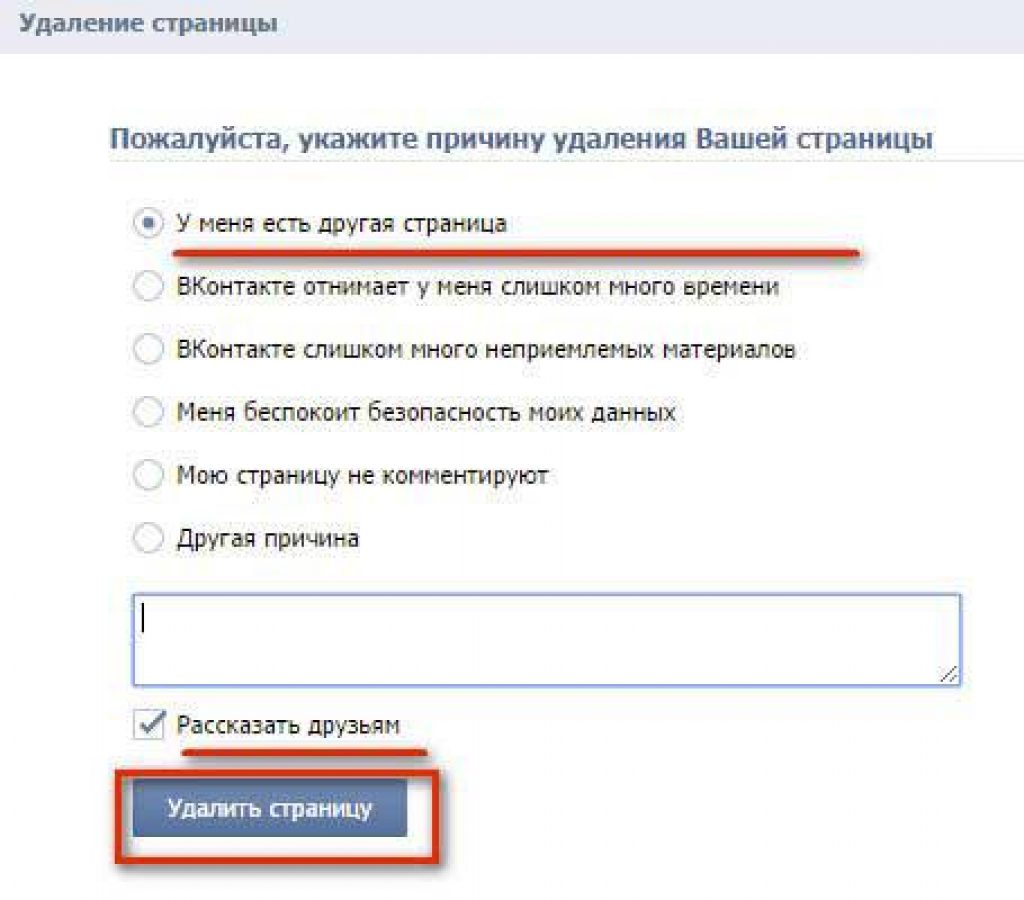
Как удалить страницу ВК через телефон
Прогресс не стоит на месте, с течением времени, смартфоны стали удобным средством общения, вытеснив традиционные ПК и ноутбуки. По статистике, более 57% пользователей заходят в Вконтакте с телефонов на базе Android, еще 18% с IPhone.
Поэтому, наиболее остро стоит вопрос удаления аккаунтов используя именно мобильный телефон.
Удалить через мобильное приложение
Мобильное приложение ВК, наиболее удобный способ доступа к соц. сети. К сожалению, разработчики не добавили в него функцию удаления профилей. Ни в пользовательском соглашении, ни в настройках анкеты – нет возможности окончательно стереть данные.
Поэтому, удаление со смартфона происходит только через мобильную версию сайта.
Мобильная версия ВКонтакте
В отличие от Одноклассников, процесс стирания учетной записи ВК происходит в несколько кликов мыши.
Ходит мнение, что можно стереть профиль временно и навсегда, это в корне неправильно.
Понятие «временное удаление» — не существует, правильно говорить – с возможностью восстановления.
1. Откройте браузер, перейдите на версию соц. сети для телефонов (m.vk.com) и авторизуйтесь.
2. В Левом меню, найдите пункт «Настройки».
3. Откройте вкладку «Учетная запись».
4. Пролистайте страницу до самого низа, пока не увидите надпись — «Вы можете удалить свою страницу.». Или воспользуйтесь прямой ссылкой на удаление — https://m.vk.com/settings?act=deactivate
5. Во всплывающем окне, выберите причину удаления. Нажмите соответствующую кнопку.
В течение семи месяцев, у вас есть возможность восстановить аккаунт в полном объёме, включая фото-видео материалы, даже старые диалоги. При этом неважно, какое устройство вы использовали – на базе Андроид или Айфон.
Процесс удаления на компьютере
Существует два способа избавиться от аккаунта ВК. Их основное отличие – период времени, в который можно его восстановить.
- Первый – 7 месяцев;
- Второй – 3 месяца.
По истечении времени, ваши данные будут полностью удалены из базы данных, без возможности восстановления.
Технической возможности посмотреть удаленную страницу – нет. Единственный возможный вариант, воспользоваться кэшем поисковых систем Яндекс или Google, в случаях, если в настройках профиля была открыта индексация.
Оба варианта применимы, как для мобильной версии, так и web версии сайта. Первый был описан выше, сейчас мы воспользуемся вторым – более быстрым.
1. Авторизуйтесь под своим логином и паролем на vk.com.
2. В правом верхнем углу экрана, кликните по вашему имени. Перейдите к пункту «Настройки».
3. В разделе «Приватность», на всех пунктах выставьте «Только Я». Не забудьте скрыть всех своих друзей.
4. Нажмите кнопку «Выйти» и в течении трех месяцев не авторизуйтесь.
В целях освобождения свободно места на серверах, движок сайта удаляет профили, которые полностью скрыли информацию о себе и не проявляли активность более трех месяцев.
Выше, я описал стандартные способы удалить аккаунт, предусмотренные администрацией сервиса. Теперь, настало время описать нестандартные методы, возникающие в различных жизненных ситуациях, например, при взломе странице или смерти её хозяина.
Как удалить страницу после взлома
Возможно, вы не видели мою инструкцию по безопасному поведению в интернете (обязательно советую ознакомиться) и потеряли доступы к аккаунту. С него мог рассылаться спам, проводиться другие мошеннические действия, закономерный итог — администрация его заблокировала. О методах восстановления, мы говорим в другой статье, а сейчас, я расскажу – как стереть подобный профиль и завести новый.
Вновь воспользоваться номером, привязанным к заблокированной странице, вы сможете не ранее, чем через год после блокировки.
1. Зарегистрируйте новый профиль ВКонтакте используя эту инструкцию.
2. Напишите письмо в службу поддержки, на адрес [email protected] с подробным описанием ситуации, ссылками на старый профиль и новый. Будьте готовы, что придется предоставить данные паспорта или выслать собственное фото с развернутым паспортом в руках.
Будьте готовы, что придется предоставить данные паспорта или выслать собственное фото с развернутым паспортом в руках.
3. В большинстве случаев, модераторы анализируют статистику заходов на вашу страницу, если действительно будет обнаружена подозрительная активность – старый профиль будет удален.
Удаление профиля умершего человека
Рассмотрим не самый приятный вариант, когда необходимо удалить чужую страницу, в связи со смертью её обладателя. Сразу стоит оговориться – данную процедуру могут произвести только близкие родственники умершего.
Отправьте на электронную почту [email protected] письмо с описанием ситуации и приложите следующие документы:
- Копия свидетельства о смерти;
- Фото разворота вашего паспорта.
По истечении времени, вы получите ответ на запрос или просьбу предоставить дополнительные документы.
Как заморозить чужую страницу
Однозначного способа заблокировать чужую страницу в ВКонтакте – нет. Всё происходит на усмотрение администрации сервиса. Исходя из правил, блокировке подвергаются:
Всё происходит на усмотрение администрации сервиса. Исходя из правил, блокировке подвергаются:
- Лица, нарушающие пользовательское соглашение;
- Создающие «фейковые» страницы;
- Занимающиеся рассылкой спама.
Если ваш неприятель нарушает правила сервиса, следует воспользоваться кнопкой «Пожаловаться».
Выбрать тип нарушения.
Дожидаться временной, либо полной блокировки аккаунта.
Восстановление удаленной страницы
Как упоминалось выше, временной интервал, в который можно автоматически восстановить страницу – зависит от способа её удаления и варьируется от 3 до 7 месяцев. Все данные, полностью удаляются спустя год. Делаем вывод:
- На автоматическое восстановление есть до 7 месяцев;
- Ручное (через службу технической поддержки), один год.
Для автоматического восстановления, проделайте следующее.
1. Перейдите по ссылке vk.com/restore.
2. Укажите данные доступа, которые вы помните (номер телефона, старый пароль, старый email).
3. Нажмите «Отправить заявку» и ожидайте решения.
Подробно, все варианты восстановления, описаны в этой статье.
Вместо заключения
В этой инструкции, я подробно описал все действующие способы избавиться от своего аккаунта в ВК, опустив несколько, мягко говоря, «бредовых». В итоге, мы имеем:
- Все варианты – временные, пока не истек срок возможности восстановления;
- Полное удаление данных, происходит в течение года, после завершения операции;
- Стереть можно даже чужой аккаунт, имея все основания.
Надеюсь, я помог решить вашу проблему, а если остались вопросы – смело задавайте их в комментариях к статье.
Как удалить ВК страницу через телефон навсегда без восстановления
Добрый день, друзья. Удалять аккаунт соц. сети ВК со смартфона стало возможно несколько лет назад. В данном посту я дам подробную инструкцию, с помощью которой вы сможете понять, как удалить ВК страницу самим через телефон навсегда.
В данном посту я дам подробную инструкцию, с помощью которой вы сможете понять, как удалить ВК страницу самим через телефон навсегда.
Как пошагово удалить страницу ВК, используя смартфон?
Удаление вашей учетной записи со смартфона сильно напоминает инсталляцию её с ПК, с разницей в том, что удалять придётся просто в мобильном варианте ВК;
- Вначале необходимо войти в свой профиль ВК, используя браузер, который установлен на телефоне;
- Далее, вводим свои логин с паролем;
- Затем, нужно войти в профиль вашей страницы, кликнуть по кнопочке, состоящей из 3 горизонтальных полосок слева в верхнем углу. Откроется ниспадающее меню. В данном меню нам необходимо выбрать команду «Настройки». Для подтверждения перехода к настройкам, сервис возможно ещё раз попросит вас ввод пароля с логином;
- В самом низу данного окошка находится команда, предлагающая вам произвести удаление своей страницы;
- Затем, сервис поинтересуется, из-за чего вы удаляете свою страницу и предоставить вам перечень вариантов удаления.
 Если вы найдёте свой, вам достаточно будет поставить над данной причиной чикбокс. Если нет, впишите причину сами. Данный ответ нужен не вам, а администрации ВК;
Если вы найдёте свой, вам достаточно будет поставить над данной причиной чикбокс. Если нет, впишите причину сами. Данный ответ нужен не вам, а администрации ВК; - Ниже данных причин есть маленькая кнопочка «Рассказать друзьям». Над кнопкой уже стоит флажок. Если вам не нужно сообщать об удалении друзьям, флажок лучше удалить;
- Теперь нам остаётся тапнуть по синей кнопочке «Удалить страницу». Она тут же будет удалена.
Важно! Я уже сообщал в прошлой статье, что в период 7 месяцев, ваш аккаунт есть ещё возможность удалить. Но, так как мы рассматриваем, как удалить страницу ВК навсегда, вам останется немножко превысить данный период, и ваша страница действительно будет навсегда удалена из баз ВК. В этом случае вы не сможете провести её восстановление, в том числе и с помощью техподдержки ВК.
2 метод, как удалить ВК страницу с телефона навсегда
- Нужно авторизоваться в данной соц. сети;
- Затем, входим в меню вашего аккаунта;
- Далее, выбираем вкладку «Помощь» с вопросом;
- Просматриваем вопросы, которые часто задают люди;
- В нижней части страницы нам нужно тапнуть по кнопочке «Написать в поддержку».
 Этой кнопочки может не быть. В этом случае мы выбираем или «Это не решает мою проблему», или «У меня ещё есть вопросы»;
Этой кнопочки может не быть. В этом случае мы выбираем или «Это не решает мою проблему», или «У меня ещё есть вопросы»; - Когда начнете писать, попросите, чтобы администрация удалила ваш аккаунт. Поддержка может попросить вас доказать, что аккаунт действительно ваш. Ответ приходит примерно через 6 – 25 часов.
3 метод удаления аккаунта ВК
Он подходит тем пользователям, профили которых взломали. Также, он займёт прилично времени, если сравнить его применение с приведёнными выше:
- Итак, для этого, необходимо снова пройти регистрацию под другим логином. Желательно, чтобы новый аккаунт имел побольше общего с вашей взломанной страницей;
- Когда вы авторизуетесь в новой странице ВК, нужно войти во взломанную и тапнуть «Пожаловаться на пользователя»;
- Из перечня жалоб нужно найти «Оскорбительное поведение». В причинах удаления необходимо очень точно и подробно поведать поддержке о том, какая возникла проблема, когда взломали вашу страницу. Аккаунт будет заблокирован в течение 3 – 8 суток.

Всё пройдёт быстрее, когда ваши друзья со знакомыми также начнут жаловаться на хакера, взломавшего вашу страницу.
Предосторожность, когда вы удаляете страницу
Во время удаления аккаунта, нужно соблюдение некоторых мер предосторожности. Если вы желаете побыстрее сделать восстановление доступа к своей странице, уже после того, как её взломали, или в прочей ситуации, администраторы ВК обязательно потребуют привязку вашего номера и Email к странице ВК.
Если же вам нужно удаление с данного сервиса всех данных, а не только создать другой аккаунт, то нужны некоторые меры. Также, когда вы удалите профиль, к нему ещё останется привязанным номер смартфона. Поэтому, к этому номеру невозможно прикрепить другой аккаунт.
Запомните! Открепить номер от аккаунта необходимо до того, как вы его удалите. Если он уже откреплён, то в конце поста мы рассмотрим инструкцию, как восстановить свою страницу.
Опции разблокирования и нового аккаунта нужны, чтобы открепить номер. В противном случае вам нужно будет подождать 7 месяцев, чтобы страница полностью исчезла:
В противном случае вам нужно будет подождать 7 месяцев, чтобы страница полностью исчезла:
- Когда вы авторизуетесь на сервисе, зайдите в меню аккаунта, тапнув по кнопочке с 3 полосками слева в углу;
- Вы войдёте в настройки. Просматриваем вкладки и выбираем «Оповещения»;
- У вас откроется окошко ввода. В данное окно необходимо вставить код, который должен поступить на закреплённый за страницей номер смартфона. Если он не поступит, сделаем его запрос вновь, тапнув по ссылке внизу поля;
- После этого на ваш смартфон уже не будут поступать сообщения от ВК, а на данный аккаунт с данного номера войти будет невозможно.
Запомните! Если вы открепили номер, войти на страницу ВК можно будет, лишь используя ваш Email.
Если вы на самом деле решили полностью убрать данную страницу ВК, то желательно, как только вы открепили номер, убрать и ваш Email, привязанный к аккаунту. Затем, поменять пароль на любое сочетание знаков и забыть его. Далее, нужно заняться удалением страницы.
Далее, нужно заняться удалением страницы.
После этого, вход на удалённый аккаунт и его восстановление станет практически невозможным потому, что никакой информации об хозяине уже нет. Это вариант для тех, кто желает убрать зависимость от соц. сетей.
Важно! Когда вы удалите аккаунт, то комментарии и всякого рода оценки сохранятся на сервисе. Если на странице вы указали свои настоящие имя с фамилией, то их желательно поменять, как только вы решили удалить страницу.
Люди, имеющие телефоны с ОС iOS и Андроид более часто заходят в соц. сеть, используя приложения, лишь бы всякий раз не вводить логин с паролем, а делать это на автомате. Поэтому возникает вопрос: можно ли страницу ВК удалить, используя приложение на Девайсе?
Как удалить страницу ВК через приложение?
Я в прошлой статье уже ответил на этот вопрос. Но, я повторюсь. Через приложение ВК вы не сможете удалить аккаунт с Айфонов и Андроид, так как разработчики данную функцию в приложение просто не внесли.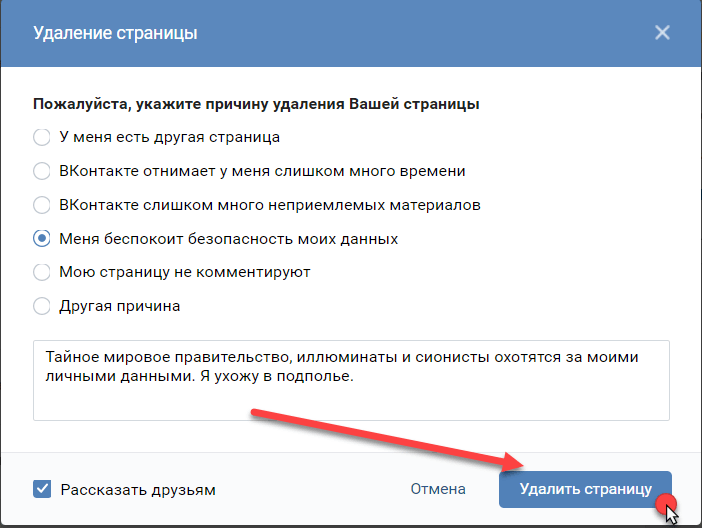 Удалить страницу ВК есть возможность только методами, которые я описал выше. Добавлю, что можно войти во вкладку «Приватность» и закрыть страницу от посторонних людей. Но, этим вы приложение не удалите.
Удалить страницу ВК есть возможность только методами, которые я описал выше. Добавлю, что можно войти во вкладку «Приватность» и закрыть страницу от посторонних людей. Но, этим вы приложение не удалите.
Как восстановить удалённую страницу в ВК?
Пройдя по шагам, которые я сейчас представлю, вы сможете легко это сделать, используя мобильный девайс:
- Входим, используя установленный браузер на сайт vk.ru;
- Вводим контактные данные удалённой страницы. Появляется страница с сообщением, что ваш аккаунт был удалён. На месте, где расположено ваше фото, вы увидите изображение карикатуру собаки ВК;
- Немного ниже этого изображения вы заметите текст, в котором вам сообщат, что у вас есть возможность для восстановления своей страницы. Необходимо просто тапнуть по ссылке. Соц. сеть повторит запрос данного события, чтобы избежать случайного восстановления аккаунта.
Если вы уже успели привязать к новому аккаунту старый номер и из-за этого у вас нет возможности попасть на страницу, которую вы удалили, то в этом случае необходимо прикрепить к новой странице другой номер. Тогда у вас появится возможность войти на страницу, которую вы удалили и провести её восстановление.
Тогда у вас появится возможность войти на страницу, которую вы удалили и провести её восстановление.
Перед удалением страницы желательно понять настройки приватности и поменять их по своему вкусу. Если вам не понравилась причина, по которой вы удалили аккаунт, есть возможность её поменять, без полного удаления аккаунта.
Вывод: как удалить ВК страницу через телефон навсегда я вам подробно расписал. Выбирайте том метод, который вам больше нравится. Успехов!
С уважением, Андрей Зимин 14.03.2020
Понравилась статья? Поделитесь с друзьями!
Как временно удалить страницу в ВК через любой гаджет
Добрый день, друзья. Давайте в данном посту рассмотрим, как удалить страницу на время в вк? Сеть ВКонтакте даёт возможность забанить вход к своему логину каждому человеку, даже хозяину. Убрать профиль не полностью – это означает, что возможно всего за несколько нажатий может возвратить его на место.
Само удаление страницы займёт всего примерно минуту. Вам нужно выполнить лишь несколько шагов. Не имеет значение, через какой прибор вы её удалите (Компьютер, смартфон, планшет). Я вам покажу саму суть.
Вам нужно выполнить лишь несколько шагов. Не имеет значение, через какой прибор вы её удалите (Компьютер, смартфон, планшет). Я вам покажу саму суть.
Запомните! Не стоит забывать, если вам придёт в голову провести восстановление своего профиля ВКонтакте, то воссоздать его необходимо за период 7 месяцев. Иначе, данная социальная сеть удалит этот профиль из своей базы. В этом случае, хозяин профиля потеряет всю почту, картинки, клипы и другую информацию.
Как временно удалить страницу в ВК?
Итак, следуйте за мной по шагам, и вы на время удалите свой аккаунт ВК:
- Разумеется, вначале войдём в свой профиль, для этого пройдём по ссылке;
- Теперь, нам нужно ввести свои данные в окошко ввода;
- Далее, нам нужно войти в окошко, где находятся опции профиля. Кликнем по вашему профилю, который находится с правой стороны;
- У нас покажется ниспадающее меню. В ней выбираем вкладку «Настройки»;
- У нас появляется ниспадающее меню с перечнем новых вкладок.
 Выбираем «Общие»;
Выбираем «Общие»; - Итак, открывшееся окошко нужно прокрутить до самого низа. В низу вы увидите надпись, из которой вам становится ясно, что вы имеете «право удалить свою страницу»;
- Появится всплывающее окошко, где нам нужно указать причину, из-за которой мы решили удалить профиль;
- Затем, нам следует нажать на кнопочку «Удалить страницу».
Можете быть спокойны, ваша страница на время удалена. Сейчас никому из пользователей ВК не удастся посмотреть никакую информацию из профиля, за исключением фамилии с именем. В том месте, где стояла ваша главная фотография, теперь находится картинка с собачкой.
Как восстановить удалённую страницу в ВК?
Прошло необходимое время, и вы решили восстановить вашу страницу социальной сети ВКонтакте? Это довольно просто, выполняйте мои рекомендации.
- Заходим на сайт данной соц. сети ВКонтакте. Я надеюсь, что вы догадались сохранить логин с паролем? Молодцы!
- На своей странице вы увидите дату и время, когда вы её удалили.
 Я, например, могу восстановить профиль до 8 октября. Нам нужно всего лишь нажать на ссылочку «Восстановить свою страницу», и ваш профиль вновь появится со всеми сообщениями.
Я, например, могу восстановить профиль до 8 октября. Нам нужно всего лишь нажать на ссылочку «Восстановить свою страницу», и ваш профиль вновь появится со всеми сообщениями. - Нажимаем на эту команду;
- Появится окошко, где нам нужно всего лишь нажать на кнопочку «Восстановить страницу».
Я думаю, вы всё сделали верно, и опять увидели вновь свой аккаунт, который удалили пару месяцев назад. Я же удалил профиль всего несколько минут назад, поэтому, у меня ничего нового на странице не появилось.
Я думаю, ВКонтакте для временного удаления профиля выбрали 7 месяцев для того, чтобы пользователь тщательно подумал, стоит ли ему на самом деле удалять страницу. Вас могут доставать интернет хулиганы. За 7 месяцев, они скорее всего от вас отстанут и займутся кем-то другим, а вы восстановите аккаунт и вновь начнёте общаться со своими друзьями.
Но, если вы пришли к выводу, что страница вам не нужна полностью, то вам следует задержать страницу на период более 7 месяцев. В этом случае, ваша страничка исчезнет полностью. Теперь предлагаю посмотреть видео, которое я записал для вас.
В этом случае, ваша страничка исчезнет полностью. Теперь предлагаю посмотреть видео, которое я записал для вас.
Видео как временно удалить страницу ВК?
Вывод: как удалить страницу на время в ВК вы теперь знаете. Это дело одной минуты. Не советую вам полностью удалять свой аккаунт. Хотя, вам виднее. Успехов!
С уважением, Андрей Зимин 12.03.2020
Понравилась статья? Поделитесь с друзьями!
Как удалить страницу вк — All Vk net
Сегодня мы хотим рассказать и показать вам все возможные способы как можно удалить свою страницу в социальной сети вконтакте. Вы узнаете как это можно сделать с компьютера или мобильного телефона под управлением операционной системой андроид или айфон. А так расскажем как можно удалить свою старую страницу вк если не помнишь ни логина ни пароля.
А так расскажем как можно удалить свою старую страницу вк если не помнишь ни логина ни пароля.
Если после прочитаного у вас останутся вопросы или вы с чем то будете не согласны обязательно пишите об этом в комменатриях и мы с удовольствием вам поможем.
Как удалить страницу во Вконтакте?
Содержание статьи (навигация)
Социальная сеть Вконтакте не только популярна, но и востребована. Данным сервисом пользуются миллионы пользователей с разных городов и стран. Зарегистрированные лица могут делать все, что хотят: делиться фотографиями, видеороликами, историями и публикациями. И даже удалять страницу. Не знаете, как это сделать? В сегодняшней статье речь пойдет о том, как удалить страницу в ВК.
Как удалить страницу во Вконтакте через компьютер?
Признаться честно, ликвидация аккаунта легче дается именно через компьютерную версию сайта. Если ваш компьютер не виснет и имеется отличное интернет-соединение, то вы потратите максимум пять минут. Для того чтобы распрощаться с ненавистной страницей, подумайте, а стоит ли? Если вы уверены в том, что хотите удалить ее, то в таком случае, выполните нижеуказанные действия.
- Первым делом вы должны зайти на свою страницу социальной сети Вконтакте;
- Заполнить поля с логином и паролем;
- Затем в верхнему углу экрана нажать на круглую аватарку;
- Перед вами появится список действий, вам же нужен пункт «Настройки»;
- После этого вы автоматически перейдете на страницу под названием «Общее»;
- Вам нужно пролистать этот раздел до самого низа и найти пункт «Вы можете удалить свою страницу»;
- Перед вами появится несколько вариантов, а точнее, причин;
- Вы должны из этого списка выбрать, что-то одно;
- Вам также предоставляется шанс оповестить всех друзей о своем удалении, написав в пустом поле любое сообщение, после того как вы его напишите вы должны нажать на галочку «Рассказать друзьям»;
- После проделанных всех этих действий нажмите на «Удалить страницу».
Стоит отметить, что если у вас когда-то возникнет желание вновь воспользоваться своим старым профилем, то у вас на это есть несколько месяцев. Вам достаточно заполнить поля с логином и паролем, после чего вы войдете на свою удаленную страницу. Нажав на «Восстановить» ваш аккаунт вновь оживет. Теперь вы знаете, как удалить страницу ВК с компьютера.
Вам достаточно заполнить поля с логином и паролем, после чего вы войдете на свою удаленную страницу. Нажав на «Восстановить» ваш аккаунт вновь оживет. Теперь вы знаете, как удалить страницу ВК с компьютера.
Как удалить страницу во Вконтакте через мобильное устройство?
В этой части статьи мы подробно расскажем о том, как удалить страницу в ВК с телефона.
На самом деле это сделать очень легко, однако стоит предупредить о том, что удаление аккаунта через официальное приложение vk невозможно.
А это значит, отвечая на ваш вопрос о том, как удалить страницу в приложении Вконтакте, мы говорим вам о том, что разработчики не добавили данную функцию в программу. Итак, для того чтобы ликвидировать аккаунт с андроида, необходимо выполнить пару легких действий.
- Чтобы удаление прошло успешно вы должны воспользоваться любым установленным на ваш телефон мобильным браузером;
- В поисковике вписать адрес социальной сети Вконтакте;
- Заполнить поля с логином и паролем, после чего нажать на «Войти»;
- Кликните по трем горизонтальным полоскам, которые находятся в левой части экрана;
- Перед вами появится список с разделами, вам же нужно найти «Настройки»;
- Зайдя туда, вы автоматически попадете на другую страницу;
- Вам нужен пункт под названием «Учетная запись», куда вы должны зайти;
- Пролистав страницу до самого низа, вы найдете раздел «Вы можете удалить страницу»;
- Перед вами появится список, где вы должны выбрать одну из причин удаления;
- После того как вы определись, нажмите на «Удалить страницу».

После всех этих проделанных действий ваша страница будет удалена. Как видите в этом ничего сложного нет.
Как удалить страницу во Вконтакте через айфон?
Не знаете, как удалить страницу в ВК с айфона? Тогда спешим вас обрадовать в этой части статьи мы подробно опишем каждый шаг. Для того чтобы избавиться от аккаунта в социальной сети, вам необходимо выполнить пару несложных действий.
- Откройте любой браузер, который есть у вас в телефоне;
- В поисковике введите адрес социальной сети ВК;
- Перед вами появится пустые поля с логином и паролем, заполните их;
- Затем вы перейдете в раздел «Новости»;
- В левой части экрана нажмите на три вертикальные полоски;
- Перед вами появится список с разделами, вам нужен пункт «Настройки»;
- Пролистайте страницу до самого низа, пока не найдете пункт «Удалить свою страницу»;
- Выберите одну из причин, из-за которой вы хотите избавиться от аккаунта;
- После чего нажмите на «Удалить страницу».

После этого ваша страница будет удалена. Если вы не знаете, как удалить страницу ВК если не помнишь логин и пароль, то следующая часть статьи будет посвящена данной теме.
Как удалить страницу во Вконтакте если не помнишь ни логина, ни пароля?
Да, иногда такое случается, что хочется избавиться от аккаунта, но проблема не в том, что ты не знаешь, как это сделать, а в том, что ты забыл логин и пароль. Что делать? Ведь ситуация безвыходная! Однако выход есть. Главное внимательно ему следовать.
- Первым делом, вы должны зайти с другой страницы или аккаунта друга. Написать в службу поддержки. Рассказать о том, что вы забыли логин и пароль и то, что их восстановление также невозможно.
- Для удобства вы можете сразу перейти по ссылке https://vk.com/support?act=faqs&c=11&id=8536
- Вам либо ответят сразу, либо спустя какое-то время. Так, что иногда приходится ждать. Но вы главное не печальтесь по этому поводу.
- Когда же вам все-таки ответили.
 У вас потребуют ссылку на эту страницу. Скопировав ее, отправьте в службу поддержки.
У вас потребуют ссылку на эту страницу. Скопировав ее, отправьте в службу поддержки. - После этого вас попросят прислать цветную фотографию с ФИО (то есть, это может быть, паспорт, водительские права и т.д.) и обычный снимок. Им нужны только ФИО и фото. Остальное вы можете замазать. Еще вы должны сфотографировать себя возле монитора с данной перепиской.
- После того как вы отправите все, что от вас требовалось, ваша страничка автоматически будет удалена.
Не надо делать селфи, попросите кого-нибудь вас сфотографировать и все. Через некоторое время страница будет удалена. Теперь вы знаете не только, как удалить страницу с компьютера, телефона, айфона, но и что делать, если забыл логин и пароль. Удачи и всего хорошего!
Как удалить страницу Вконтакте без восстановления навсегда с телефона или ПК
Как удалить страницу Вконтакте без восстановления? Несмотря на популярность упомянутого вопроса, найти ответ, который устроит пользователя, непросто. Чтобы убедиться в сказанном, достаточно ознакомиться со всеми возможными способами избавления от учётной записи. Каждый существующий вариант имеет важный недостаток – время. Решившему уйти из социальной сети человеку оставляют возможность передумать и вернуться.
Чтобы убедиться в сказанном, достаточно ознакомиться со всеми возможными способами избавления от учётной записи. Каждый существующий вариант имеет важный недостаток – время. Решившему уйти из социальной сети человеку оставляют возможность передумать и вернуться.
Теоретически, существующие правила можно обойти, но в реальности желаемого результата невозможно, поэтому пользователям, решившим покинуть соцсеть, придётся смириться с действующими условиями и ждать, надеясь на свою силу воли, которая не позволит вернуться и восстановить профиль. Важно подчеркнуть, что даже минутная слабость и краткосрочное восстановление приведёт к тому, что процедуру придётся начинать сначала.
Подготовка к удалению профиля
Перед тем, как полностью удалить страницу в Вк без восстановления, стоит избавиться от того, что сохраняется после удаления. Даже в тех ситуациях, когда аккаунт полностью и навсегда уничтожен, в социальной сети остаётся:
- привязанный к учётной записи телефон;
- указанная в профиле электронная почта;
- комментарии и лайки, оставленные под многочисленными постами и записями;
- переписка с друзьями;
- контакты.

Отвязать контакты можно через страницу настроек, воспользовавшись имеющимся там функционалом. Также для удаления номера телефона достаточно привязать сим-карту в другому аккаунту.
Удалять лайки и комментарии придётся вручную, последовательно находя и убирая все оставленные следы.
В отдельных случаях скрыть можно не удалять комментарии, скрыв собственную личность благодаря смене имени, но администрация соцсети способна отказать в подобном изменении профиля.
Удалить переписку невозможно, поскольку даже уничтожение диалогов в соответствующем разделе сохранит историю разговоров у собеседника. Чтобы удалить переписку полностью, нужно, чтобы её удалили оба участника разговора.
Как удалить страницу в Вк полностью без восстановления с ПК?
Разобраться, как удалить страницу в Вк без восстановления, несложно. Для этого необходимо:
- Авторизоваться в учётной записи.
- Перейти в настройки.
- Пролистать вниз и найти пункт с предложением удалиться.

- Нажать кнопку.
- Объяснить в открывшемся окне причины принятого решения, прокомментировав его собственными словами.
- Завершить процесс, подтвердив твёрдость намерений.
Важно подчеркнуть, что описанные действия приведут к временному удалению аккаунта. Чтобы потерять возможность восстановить страницу, нужно подождать.
Существует альтернативный вариант удаления, но и он не позволяет добиться желаемого результат сразу. Пользователю нужно открыть настройки приватности и поменять все доступные пункты на «только я» и «никто».Дополнительно следует сменить параметры видимости профиля на закрытый и добавить, что видеть его способны только пользователи Вк.
Как удалить аккаунт аккаунт Вконтакте навсегда без восстановления с телефона?
Удалить учётную запись с телефона невозможно. Разработчики мобильного приложения не предусмотрели подобной возможности. Удаление аккаунта производится только через браузер описанными выше способами.
Избавиться от страницы моментально без возможности восстановления невозможно. Но существует альтернативный вариант решения проблемы, позволяющий добиться нужного результата. Для этого придётся связаться с агентами поддержки и попросить их удалить профиль. Вероятность получения их согласия минимальна, поскольку подобные действия вне их компетенции. Но, если сотрудники поддержки согласятся помочь, удаление окажется окончательным, быстрым и безвозвратным.
Но существует альтернативный вариант решения проблемы, позволяющий добиться нужного результата. Для этого придётся связаться с агентами поддержки и попросить их удалить профиль. Вероятность получения их согласия минимальна, поскольку подобные действия вне их компетенции. Но, если сотрудники поддержки согласятся помочь, удаление окажется окончательным, быстрым и безвозвратным.
Разрешить или удалить повторяющиеся контакты
Перейти к основному содержанию MicrosoftПоддержка
ПоддержкаПоддержка
- Дом
- Microsoft 365
- Офис
- Windows
- Поверхность
- Xbox
- Сделки
- Больше
- Купить Microsoft 365
- Все Microsoft
- Power Apps
- HoloLens 2
Пошаговое руководство по удалению обзоров Google — удаление поддельных отзывов
Как я могу удалить отзыв Google? Если вы являетесь рецензентом, задающим этот вопрос, процесс действительно прост. Просто прокрутите немного вниз и посмотрите, как это легко сделать. Если вы представляете компанию, которая хочет удалить отзыв Google, мы также обсудим для вас некоторые стратегии.
Просто прокрутите немного вниз и посмотрите, как это легко сделать. Если вы представляете компанию, которая хочет удалить отзыв Google, мы также обсудим для вас некоторые стратегии.
Вот что вы найдете в этой статье.
Хотите удалить отзыв Google?
В настоящее время 92% потребителей используют поиск в Google, прежде чем принять решение о покупке. Это означает, что первое, что увидит потенциальный клиент, — это отзыв Google. По этой причине мы все несем ответственность за то, чтобы эти обзоры были как можно более точными.
Если вы владелец бизнеса, который хочет улучшить репутацию в Интернете и удалить отзыв Google на своей бизнес-странице, давайте начнем с плохих новостей, а затем с некоторых действительно хороших новостей.
Плохие новости. Как владелец бизнеса вы не можете удалить отзыв Google.
Хорошие новости: есть люди, которые могут удалить отзыв Google за вас.
Независимо от того, насколько вы расстроены негативным отзывом, нет кнопки, которую можно было бы нажать, чтобы мгновенно избавиться от него.Но вот к кому вы можете обратиться:
- Заказчик, написавший обзор.
- Команда Google
Хотя вы не можете удалять отзывы, вы все равно можете обратиться к тем, кто может. Это руководство покажет вам, как ограничить ущерб, который отрицательные отзывы могут нанести вашему бренду.
Как удалить обзоры Google в качестве клиента
Ваш опыт может измениться, как и ваше восприятие. Возможно, у вас был ужасный опыт в ресторане, но после того, как вы подали жалобу, они сделали вам фантастический бесплатный ужин.В подобных случаях вам может потребоваться отредактировать первоначальный отзыв, чтобы он соответствовал вашему новому впечатлению о компании.
Если вы сами опубликовали отзыв в Google и хотите его удалить, выполните следующие действия:
- Откройте Google Maps в вашем браузере
- Щелкните Меню (гамбургер-меню в левом верхнем углу)
- Затем щелкните «Ваши впечатления»
- После этого щелкните «Обзоры».

- Рядом с обзором, который вы хотите отредактировать или удалить, щелкните три вертикальные точки справа, затем «Удалить».
Трехэтапное руководство по работе с отрицательными или плохими отзывами
платформы отзывов, такие как Google, Facebook, TripAdvisor и другие, стремятся предоставлять честные и непредвзятые онлайн-обзоры. На некоторых сайтах предусмотрены строгие наказания для предприятий, которые пытаются обмануть систему, написав фальшивые обзоры, предлагая стимулы или используя другие уловки. Только те отзывы, которые явно нарушают Условия использования сайта для отзывов, могут быть удалены, но только администратором сайта.
Другими словами, подлинный бизнес-профиль Google отображает ВСЕ мнения ВСЕХ клиентов, а не только те, которые предпочитает компания. Компании не могут удалять обзоры Google просто потому, что они не согласны.
Хотя отрицательный отзыв может поначалу показаться вредным, важно отметить, что несколько отрицательных отзывов могут помочь вам больше, чем навредить.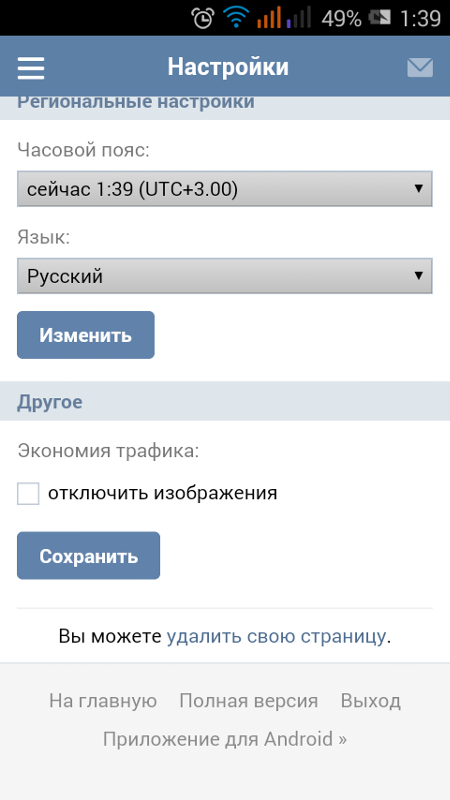 Исследование, проведенное Исследовательским центром Spiegel при Северо-Западном университете, показало, что клиенты, скорее всего, будут покупать у компаний, у которых есть 4 штуки.Оценка по обзору 0-4,7. Это потому, что клиенты обычно с подозрением относятся к компаниям, у которых только положительных отзывов.
Исследование, проведенное Исследовательским центром Spiegel при Северо-Западном университете, показало, что клиенты, скорее всего, будут покупать у компаний, у которых есть 4 штуки.Оценка по обзору 0-4,7. Это потому, что клиенты обычно с подозрением относятся к компаниям, у которых только положительных отзывов.
У каждого предприятия есть недовольные клиенты. Хотя вы не можете контролировать мнение клиентов, вы можете управлять тем, как поступать с отрицательными отзывами.
Вот как можно ответить на отрицательные отзывы.
- Сделайте глубокий вдох и расслабьтесь
Легко получить эмоционально заряженную реакцию на отрицательный отзыв от покупателя.Но постарайтесь не делать этого. Хотя в данный момент это может показаться приятным, агрессивное общение с рецензентом только ухудшит ваш внешний вид в глазах потенциальных клиентов.
Не принимайте плохие отзывы на свой счет. Примите это как благословение.
 Иногда плохой обзор может выявить проблемы в ваших реальных бизнес-операциях и показать, где у вас есть возможности для улучшения. По крайней мере, это может дать вам возможность выделить свое обслуживание клиентов.
Иногда плохой обзор может выявить проблемы в ваших реальных бизнес-операциях и показать, где у вас есть возможности для улучшения. По крайней мере, это может дать вам возможность выделить свое обслуживание клиентов. - Подготовьте ответ
Отзывы, накапливающиеся без ответа, говорят клиентам, что ваша компания не заботится об их опыте.Будьте активны, чтобы контролировать восприятие клиентов.
Приносим искренние извинения за проблему, с которой столкнулся клиент. Вы хотите показать всем, кто видит ваш ответ, что ваш бизнес серьезно относится к предоставлению первоклассных услуг каждому клиенту.
Если неясно, с чем именно у них возникла проблема, предоставит прямую контактную информацию, чтобы вы могли убедиться, что сможете решить проблему напрямую. Для примера ознакомьтесь с этим шаблоном ответа с извинениями.
Благодарим вас за отзыв и за то, что сообщили нам об этой проблеме.
 Мы устанавливаем высокие стандарты для наших услуг и искренне сожалеем, что этот стандарт не был соблюден при вашем взаимодействии с нами. Свяжитесь с нами по (номер телефона компании), и мы будем рады вам помочь.
Мы устанавливаем высокие стандарты для наших услуг и искренне сожалеем, что этот стандарт не был соблюден при вашем взаимодействии с нами. Свяжитесь с нами по (номер телефона компании), и мы будем рады вам помочь. Как только вы убедитесь, что понимаете жалобу клиента, предложите варианты, чтобы облегчить его беспокойство и показать свою заботу. Рассмотрим следующее:
Вернем свои деньги. Используйте свое суждение, чтобы определить, была ли проблема достаточно серьезной, чтобы заслужить полное возмещение.
Предложите скидку в следующий раз, когда они вернутся. Это увеличивает вероятность того, что покупатель даст вам второй шанс.
Обещаю решить проблему внутренне. Укажите, как вы будете решать проблему и когда вы ожидаете, что проблема будет решена. - Попросите клиента удалить или изменить свой отзыв
После вдумчивого ответа вы можете вежливо попросить клиента удалить или изменить отзыв.

Вот пример сообщения, которое можно использовать, чтобы попросить клиента удалить или изменить свой отзыв о вашей компании.
Здравствуйте (клиент),
Спасибо за помощь в улучшении качества обслуживания клиентов. Мы сожалеем, что ваш первый опыт работы с нами оказался отрицательным. Основываясь на ваших отзывах, мы предприняли шаги, чтобы эта проблема не повторилась ни у вас, ни у других клиентов. Если есть какие-либо дополнительные проблемы, которые вы хотели бы решить, сообщите нам, и мы постараемся их быстро решить.Насколько мы понимаем, ваш отзыв о (Компании) в Google основан на вашем первоначальном опыте. Мы надеемся, что ваше мнение о нашем бренде с тех пор изменилось в более позитивном направлении. Если это так, мы будем признательны, если вы отредактируете свой отзыв, чтобы он более точно отражал ваше текущее мнение. Мы серьезно относимся ко всем отзывам наших клиентов и хотим, чтобы каждый отзыв был максимально точным.

Удалить поддельный отзыв Google
Думаете, вы имеете дело с поддельным обзором Google? Обязательно отметьте отзыв.Помните, что обзоры, размещенные в Google Мой бизнес, призваны отражать подлинный опыт клиентов. Если Google сочтет, что отзыв не соответствует действительности, он будет удален.
В правилах Google в отношении отзывов перечислены причины, по которым отзывы могут быть удалены. Вот четыре самых распространенных.
- Спам и фальшивый контент — Контент должен отражать подлинный опыт и не должен использоваться с целью манипулирования рейтингами.
- Не по теме — Контент должен быть связан с конкретным местом, где проводится проверка.
- Запрещенное содержание — Отсутствие призывов к действию для материалов, запрещенных законом, таких как алкоголь, табак, оружие и т.
 Д.
Д. - Конфликт интересов — Владельцы бизнеса, служащие и служащие конкурирующих предприятий не могут
Вот шаги, которые вы можете предпринять, чтобы оспорить конкретный отзыв Google.
- Найдите данные о своей компании на Картах Google.
- Найдите отзыв, который хотите оспорить.
- Нажмите три вертикальные кнопки с правой стороны и отметьте как неприемлемое.
Что делать, если это не работает?
Если проверка не удаляется, вы можете предпринять еще несколько шагов, чтобы ускорить процесс. Вы можете связаться с Google по телефону, чтобы узнать о статусе помеченной проверки, или заполнить юридический запрос на удаление, если проверка может рассматриваться как клевета.
Вот как вы можете заставить Google связаться с вами по поводу статуса претензии.
- Перейдите в справку Google My Business
- Перейдите в раздел справа вверху с надписью «Свяжитесь с нами»
- Выберите отзывы клиентов и фотографии
- Выберите Управление отзывами клиентов
- Нажмите «Запросить обратный звонок»
Если вы считаете, что обзор это может быть клевета или клевета, вот как вы можете заполнить законный запрос на удаление.
- Нажмите здесь, чтобы перейти к юридической справке Google.
- Выберите вкладку с надписью «Отправить юридический запрос»
- На вкладке вы увидите ссылку на инструмент. Щелкните здесь, чтобы открыть форму запроса на удаление.
Тем не менее, оспаривание отзыва не гарантирует, что Google удалит его. Проактивность и реакция на отрицательные отзывы обычно — лучший способ справиться с отзывами, в которых содержатся ложные утверждения.
Как Birdeye может помочь вам справиться с отрицательными отзывами
Клиенты, у которых был плохой опыт, гораздо чаще оставляют отзывы, чем клиенты с хорошим опытом.Это означает, что пара очень разгневанных клиентов могут исказить ваш рейтинг и сделать его намного ниже, чем следовало бы.
К счастью, есть простое решение этой проблемы: запрашивать у клиентов дополнительные отзывы. С помощью такого программного обеспечения, как Birdeye, вы можете убедиться, что весь этот процесс автоматизирован.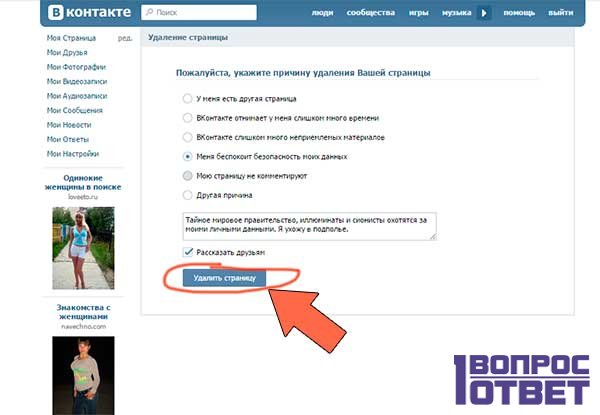 Вы можете отправлять электронные письма и текстовые запросы на проверку, пока вы делаете тяжелую работу по ведению своего бизнеса. Убедитесь, что ваша онлайн-репутация соответствует вашему клиентскому опыту с Birdeye.
Вы можете отправлять электронные письма и текстовые запросы на проверку, пока вы делаете тяжелую работу по ведению своего бизнеса. Убедитесь, что ваша онлайн-репутация соответствует вашему клиентскому опыту с Birdeye.
Как полностью удалить свой цифровой след
Если вы хотите улучшить свою конфиденциальность в Интернете или вам нужно удалить некоторые неловкие следы, удаление вашего присутствия в Интернете может быть немного сложным .Вспомнить все, что вы делали в сети, и удалить это практически невозможно.
Не волнуйтесь, если вы хотите полностью удалить себя из Интернета или даже минимизировать свой след, продолжайте читать и узнайте, как найти и удалить онлайн-информацию о себе.
Примечание: Процесс полного удаления может занять некоторое время , по крайней мере, несколько дней. Даже в этом случае есть вероятность, что некоторая информация о вас, которую невозможно удалить, может скрываться. Помните об этих недостатках, прежде чем двигаться дальше.
Помните об этих недостатках, прежде чем двигаться дальше.
Читайте также: 12 частных поисковых систем, которые вас не отслеживают
Автоматическое отслеживание и удаление онлайн-аккаунтов
Многие веб-сайты вынуждают вас зарегистрироваться для использования их службы, поэтому люди обычно подписываются на одноразовую службу и забывают о ней . Вы можете подумать, что у вас есть учетная запись только с несколькими услугами, но правда может открывать глаза. Я лично думал, что у меня только учетная запись с 10-12 услугами, но, похоже, я подписался на более 140 услуг!
deseat.me — отличный онлайн-сервис, который показывает вам почти все ваши онлайн-аккаунты, созданные с использованием определенного адреса электронной почты . Вам просто нужно указать свой адрес электронной почты, и он автоматически покажет все веб-сайты, на которые вы подписались, а также покажет, как удалить там свою учетную запись.
К сожалению, служба доступна только для пользователей Gmail и Outlook . Если у вас есть учетная запись электронной почты с другим пользователем, перейдите к следующему шагу, где Я также помогу вам найти ваши учетные записи .
Если у вас есть учетная запись электронной почты с другим пользователем, перейдите к следующему шагу, где Я также помогу вам найти ваши учетные записи .
Чтобы начать использовать deseat.me, нажмите кнопку « Начало работы, » на главном веб-сайте и укажите свою учетную запись Google или Outlook. Вам нужно дать разрешение на чтение ваших писем, чтобы deseat.me работал . Надеюсь, вы не против, поскольку мы все равно удалим deseat.me.
Теперь вы начнете видеть свои зарегистрированные учетные записи поверх , но только 3 за раз. Если вы хотите удалить конкретную учетную запись, нажмите на учетную запись « Удалить очередь », чтобы добавить ее в очередь удаления ниже.
А если вы хотите сохранить учетную запись, то нажмите кнопку « Сохранить », чтобы добавить ее в очередь сохранения. Рядом с элементами в « Delete queue » будет кнопка удаления, которую вы можете нажать, чтобы перейти непосредственно на страницу удаления учетной записи соответствующей службы.
Примечание: Есть вероятность, что deseat.me может перечислить веб-сайты, на которых у вас может не быть учетной записи . Я просмотрел более 70 веб-сайтов, и deseat.me допустил только одну ошибку.Так что, думаю, шансы на это довольно низкие.
Весь этот процесс может занять некоторое время, так как у каждой учетной записи могут быть разные требования к удалению, а для полного удаления некоторых может потребоваться 14+ дней. Так что держитесь там, и deseat.me будет отслеживать ваши очереди, даже если вы выйдете из системы, а вы можете продолжить с того места, на котором остановились .
Когда вы, наконец, закончите удаление своих учетных записей в Интернете, прокрутите страницу deseat.me вниз и нажмите « Удалить эту учетную запись ».Затем подтвердите, что вы хотите удалить учетную запись и все собранные данные, и ваша учетная запись будет удалена .
Этот шаг важен, если вы не хотите оставлять никаких следов в сети.
Отслеживание и удаление ваших онлайн-аккаунтов вручную
Если у вас нет учетной записи Google или Outlook или вы не хотите использовать deseat.me, тогда вы в значительной степени сами по себе. Вам нужно будет отозвать все веб-сайты, на которые вы подписались, а затем удалить оттуда свою учетную запись .
Лучшее, что я могу сделать, это дать вам несколько советов, которые помогут разбудить вашу память. Самое простое, что вы можете сделать, — это пройти через всю вашу почту с самого начала и посмотреть, на каких веб-сайтах вы подписались на . Все веб-сайты отправляют подтверждающее сообщение на вашу электронную почту при регистрации, поэтому вы сможете найти все свои подписки.
Однако, если у вас есть привычка удалять ненужные электронные письма , вы можете проверить AccountKiller и justdelete.me, где перечислены некоторые из самых популярных веб-сайтов вместе со ссылками на то, как удалить свою учетную запись с этих веб-сайтов.
Просмотрите всего , и вы, возможно, вспомните, как создавали учетную запись на одном из этих веб-сайтов . Если да, нажмите на название веб-сайта, чтобы узнать, как удалить свою учетную запись.
Читайте также: Удалите себя из Интернета: 5 сервисов, которые стоит попробовать
Охота за информацией
Теперь, когда более серьезное препятствие устранено, пора убрать обрезки. Вы можете проверить , какая информация о вас является общедоступной, а затем попытаться удалить ее .Поиск в Google, вероятно, лучший вариант для начала поиска.
Введите свое имя в поиске Google и заключите его в кавычки: «ваше имя» . Это заставит Google искать страницы, содержащие ваше имя как есть.
Вы можете повторить тот же процесс, чтобы найти свой адрес электронной почты, контактный номер или могут быть ваши обычные имена учетных записей . Вы также можете точно определить результаты, объединив эти ключевые слова поиска, добавив между ними «и». Например, при вводе ключевого слова для поиска «ваше имя» и «ваш адрес электронной почты» будут показаны результаты, содержащие ваше имя и адрес электронной почты.
Например, при вводе ключевого слова для поиска «ваше имя» и «ваш адрес электронной почты» будут показаны результаты, содержащие ваше имя и адрес электронной почты.
Используя поиск Google, я смог найти случайную страницу, где были указаны мое имя, адрес электронной почты, моя работа, мой текущий город и университет, в котором я учился. Это слишком много информации, чтобы ее можно было найти в Интернете.
Помимо Google, вы также можете попробовать поискать в поисковых системах People. Они могут выдать много информации о вас, а могут даже искать информацию, доступную в темной сети .Мои любимые поисковые системы — Pipl и Peek You.
Оба бесплатны и содержат обширную информацию об онлайн-мире.
Если вы найдете какую-либо информацию о себе в Интернете, посмотрите, где она опубликована, и попытайтесь удалить информацию или удалить учетную запись , если возможно. Позже в этой статье я расскажу, что вам нужно делать с трудно удаляемой информацией.
Отписаться от рассылки
Все веб-сайты позволяют вручную отказаться от подписки на их информационные бюллетени, но не откатываются.me — отличная альтернатива, которая делает процесс очень простым.
Просто войдите в Unroll.me, используя свой адрес электронной почты и предоставьте необходимые разрешения (поддерживаются все поставщики услуг электронной почты). Теперь перейдите в раздел « Редактировать подписки », и вы увидите все письма, на которые вы подписаны, в виде списка. Просто нажмите « Отказаться от подписки » рядом с каждой услугой, чтобы отписаться.
Удалить комментарии форума
Вы можете войти в свою учетную запись и удалить комментарии на любом форуме или поговорить с модератором, чтобы он удалил его за вас.Если вы, , не можете удалить комментарии самостоятельно или вы уже удалили свою учетную запись на форуме , отправьте сообщение модератору со ссылкой на сообщение и вежливо попросите его удалить его.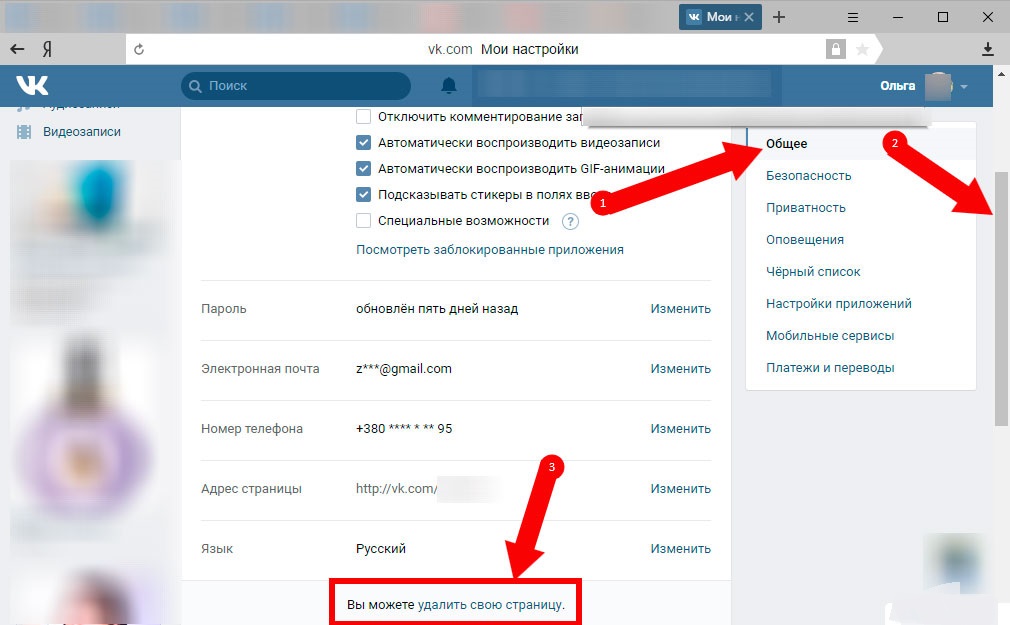
Убедитесь, что вы указали модератору форума подлинную причину, чтобы повысить шансы на его удаление.
Чтобы найти свои комментарии, вы можете выполнить поиск в Google, используя свой ник на форуме, заключенный в кавычки . Если есть конкретный комментарий, который вы ищете, попробуйте поискать часть его содержания и заключить его в кавычки.
Контент, над которым вы не контролируете
Есть также некоторые типы контента, которые вы не можете напрямую контролировать, например, ваши сообщения на чужом веб-сайте. В таком случае лучше всего связаться с владельцем веб-сайта и попросить его удалить эту информацию .
Вы должны быть вежливы при запросе и указать вескую причину, по которой вы хотите, чтобы информация была удалена. Веб-мастер не обязан удалять какую-либо информацию, поэтому ваше убедительное сообщение — лучший способ; если вы не предпочитаете подавать в суд .
Что делать, если вы не можете удалить учетную запись?
Существует вероятность, что служба не позволит вам удалить вашу информацию, а позволит вам деактивировать вашу учетную запись , только пока ваша информация остается на их серверах.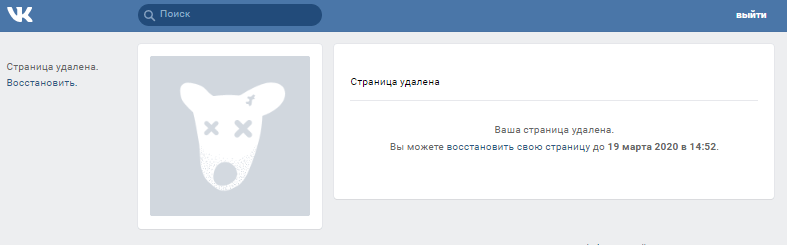 В этом случае вам необходимо заменить информацию фальшивой.
В этом случае вам необходимо заменить информацию фальшивой.
Сначала пытается удалить всю необязательную информацию, а затем добавить поддельную информацию в обязательные поля. Вы можете добавить вымышленное имя, добавить поддельный номер телефона, изменить домашний адрес и связать аккаунт с поддельным адресом электронной почты, который ни в коем случае не ссылается на вас.
Иногда общение со службой поддержки может помочь удалить ваш аккаунт , но в большинстве случаев это не поможет.
Удалить файлы cookie
Вам также следует удалить все файлы cookie, установленные веб-сайтами, чтобы они не могли ссылаться на вас каким-либо образом при повторном доступе к ним. Все браузеры предоставляют возможность удалять файлы cookie, вот как удалить файлы cookie в популярных браузерах.
Вы также можете использовать инструмент очистки, такой как CCleaner, для удаления файлов cookie из всех ваших браузеров за один раз.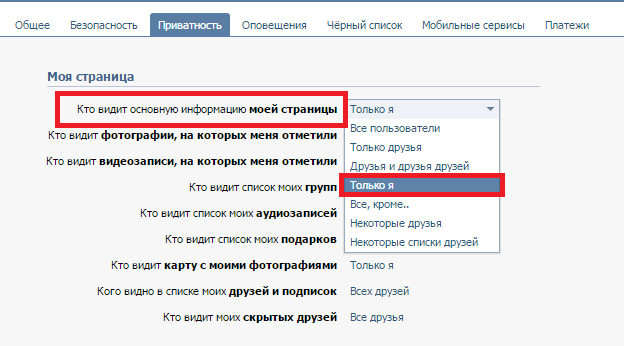
Читайте также: 5 советов по CCleaner и способы их эффективного использования
Удаление учетной записи электронной почты
Если вы хотите, чтобы полностью отключился от Интернета , вам также следует удалить свою учетную запись электронной почты. Однако имейте в виду, что сегодня адрес электронной почты требуется для многих юридических целей. Поэтому вам следует хотя бы создать дополнительную учетную запись электронной почты, чтобы использовать ее, когда это абсолютно необходимо.
Процесс удаления вашей учетной записи электронной почты зависит от вашего поставщика услуг электронной почты .Так что лучше поискать в Интернете «как удалить учетную запись (вашу электронную почту)». Вот несколько быстрых ссылок для удаления учетных записей электронной почты Gmail, Outlook, Yahoo и AOL.
The Wayback Machine, выпуск
Wayback Machine — это инструмент для онлайн-архивирования в Интернете , который архивирует контент веб-сайта и делает его доступным для всех, чтобы увидеть его в момент загрузки. Если вы загрузили что-то из публично, а затем удалили , все еще есть вероятность, что Wayback Machine заархивировала эту страницу и сделала ее доступной для просмотра всем.
Если вы загрузили что-то из публично, а затем удалили , все еще есть вероятность, что Wayback Machine заархивировала эту страницу и сделала ее доступной для просмотра всем.
Проблема здесь в том, что Wayback Machine не предлагает никакого способа удалить отдельный контент , который индексируется его ботами. Если ему удалось проиндексировать какую-либо вашу личную информацию, вам следует связаться со службой поддержки Wayback Machine и предоставить им URL-адрес страницы Wayback Machine, на которой есть ваша информация, и попросить их удалить ее.
Я не могу гарантировать, что это сработает, но их служба поддержки может удалить отдельные страницы в случае необходимости.
Заключение
В зависимости от вашей онлайн-активности, может оказаться довольно громоздким, чтобы удалить все ваши онлайн-следы . Помните, что полностью удалить себя из Интернета практически невозможно, если вы потратили на это достаточно времени.
Есть вероятность , что ваши данные могут скрываться в темной сети , кто-то мог украсть ваши данные, прежде чем вы могли их удалить, или просто они хранятся на сервере компании, и они решили не удалять их.
Однако в большинстве случаев вы обязательно удалите большую часть общедоступной информации о себе.
Сообщите нам в комментариях, почему вы хотели удалить себя из Интернета.
[решено] Как удалить контакт в мессенджере на 100% рабочий »ChuksGuide
Последнее обновление 13 октября 2019 г., автор: Shruba Aryan
Ищете способ удалить контакт из мессенджера или удалить контакт в мессенджере? Возможно, вы по ошибке добавили их в Messenger или приняли их первый чат в Messenger.
Вы узнаете, как удалить контакт Messenger, в том числе те из ваших списков друзей или те, которые были автоматически синхронизированы с вашим телефонным контактом (не друзья Facebook).
В этом руководстве вы также узнаете следующее;
- Как удалить контакты из Messenger?
- Как мне удалить кого-нибудь из Messenger 2019?
- Как мне удалить кого-то из друзей в мессенджере?
- Как удалить имена из списка мессенджеров?
- Как удалить кого-то из мессенджера 2019
- Как удалить не друга из мессенджера?
- Как удалить не друзей из мессенджера facebook?
- Как удалить не друзей из facebook messenger 2019?
- Как удалить кого-нибудь из мессенджера 2019 iphone?
- Войдите в Facebook через Интернет или мобильное приложение
- Посетите страницу профиля человека, которого вы хотите удалить из контактов Messenger
- Затем нажмите / коснитесь Друзья> Удалить из друзей.
 Вы только что удалили их из друзей из Facebook.
Вы только что удалили их из друзей из Facebook. - Этот шаг не является обязательным; Если вы все еще видите их активными в своем мессенджере, попробуйте сделать это.
- Open Messenger
- Нажмите значок контакта «Люди». Здесь вы видите активных друзей в Messenger
- На вкладке Messenger прокрутите вниз, чтобы найти тех друзей, которых нужно удалить из контакта.
- Нажмите на значок информации, который всегда рядом с кнопкой вызова
- Нажмите Удалить контакт
- Примите опцию удаления контакта
Когда вы удаляете или удаляете контакт в Messenger, это означает, что сообщения человека будут приходить как запрос сообщения.
Они остаются в вашем запросе Messenger до тех пор, пока вы не сможете их принять или удалить.
Когда кто-то, не являющийся вашим другом, отправляет вам запрос в Messenger, он мог видеть ваш контакт через предложение Messenger или на основе автоматической синхронизации со своим контактом в телефоне.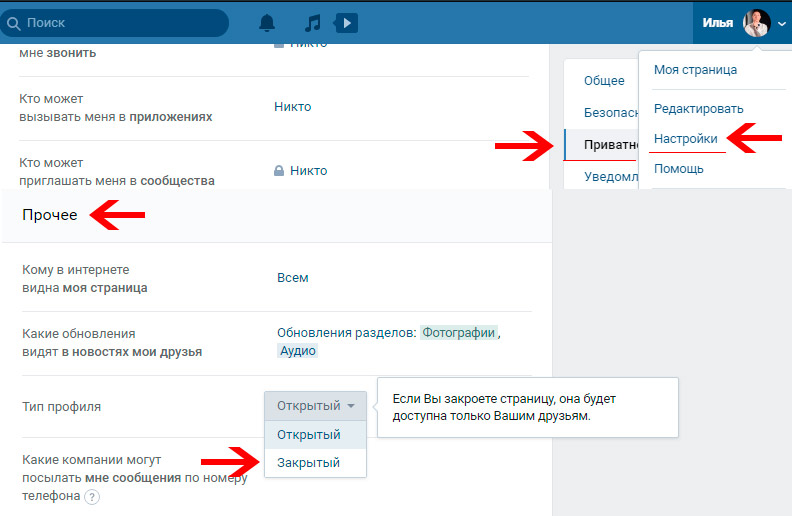
Чтобы удалить эти контакты из Messenger, достаточно щелкнуть мышью.
- Open Messenger
- Нажмите значок контакта «Люди». Здесь вы видите активных друзей в Messenger
- На вкладке Messenger прокрутите вниз, чтобы найти тех друзей, которых нужно удалить из контакта.
- Нажмите на значок информации, который всегда рядом с кнопкой вызова.
- Нажмите Удалить контакт
- Подтвердите возможность удаления контакта.
Вы только что удалили их из списка контактов Messenger. Вы больше не увидите их активными, и их сообщения больше не будут появляться в ваших заголовках чата.
Если вам нужно удалить более нескольких контактов Messenger, вам может потребоваться удалить все контакты, которые вы ранее загрузили в Messenger, и даже те, которые вы приняли.
ПРИМЕЧАНИЕ : Если ваш собственный Messenger не показывает возможность удаления, выполните следующие действия.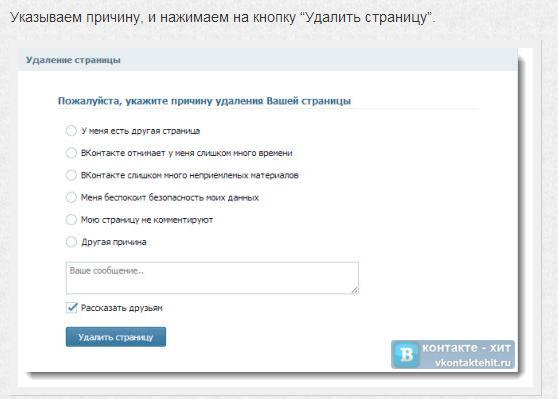
- Откройте Messenger
- Щелкните значок «Люди», как на изображении выше.
- Щелкните значок Все контакты
- В списке «Все контакты» щелкните значок информации рядом с контактом, который вы хотите удалить
- Нажмите Удалить Контакт
Если вы получили (# 5900) Попытка удалить контакт, который не был импортирован, это либо человек заблокировал вас, либо вы не добавляли его непосредственно из Messenger.
Помните, если вы хотите удалить друга из Facebook в Messenger, просто удалите его из друзей из Facebook.
Чтобы удалить все контакты Messenger, щелкните здесь и щелкните Удалить все. После этого вы также можете решить отключить в будущем автоматическую загрузку контактов мессенджера либо с вашего телефонного контакта, либо с кого-либо еще.
Чтобы остановить загрузку контактов в приложение Messenger, нажмите здесь, чтобы продолжить.
Хотите подробнее узнать, как работает безопасность и конфиденциальность Facebook? Мы создали полное руководство по безопасности на 43 страницах.

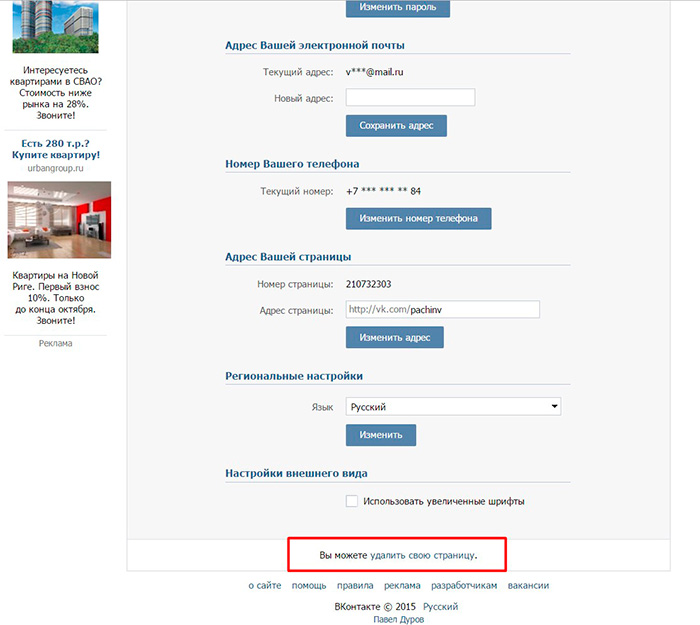 Понятие «временное удаление» — не существует, правильно говорить – с возможностью восстановления.
Понятие «временное удаление» — не существует, правильно говорить – с возможностью восстановления. Если вы найдёте свой, вам достаточно будет поставить над данной причиной чикбокс. Если нет, впишите причину сами. Данный ответ нужен не вам, а администрации ВК;
Если вы найдёте свой, вам достаточно будет поставить над данной причиной чикбокс. Если нет, впишите причину сами. Данный ответ нужен не вам, а администрации ВК;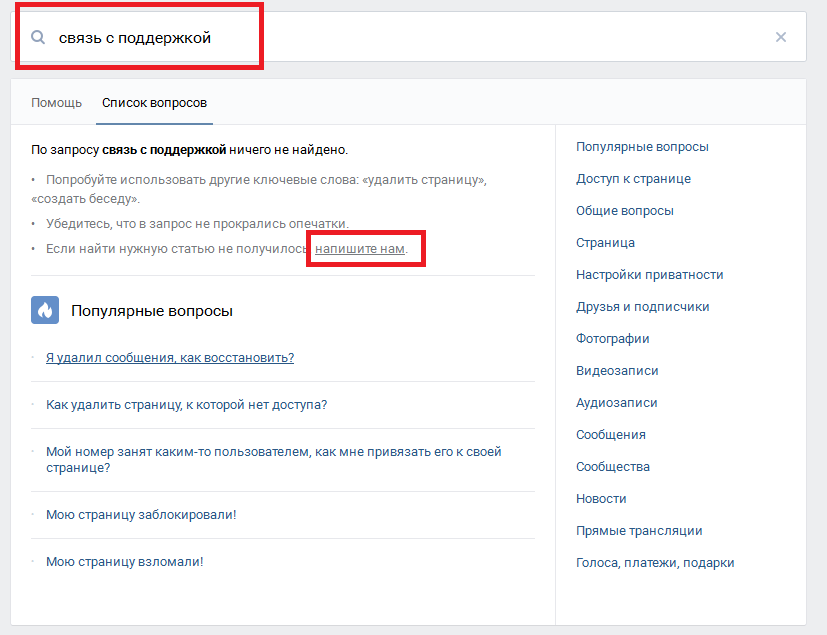 Этой кнопочки может не быть. В этом случае мы выбираем или «Это не решает мою проблему», или «У меня ещё есть вопросы»;
Этой кнопочки может не быть. В этом случае мы выбираем или «Это не решает мою проблему», или «У меня ещё есть вопросы»;
 Выбираем «Общие»;
Выбираем «Общие»;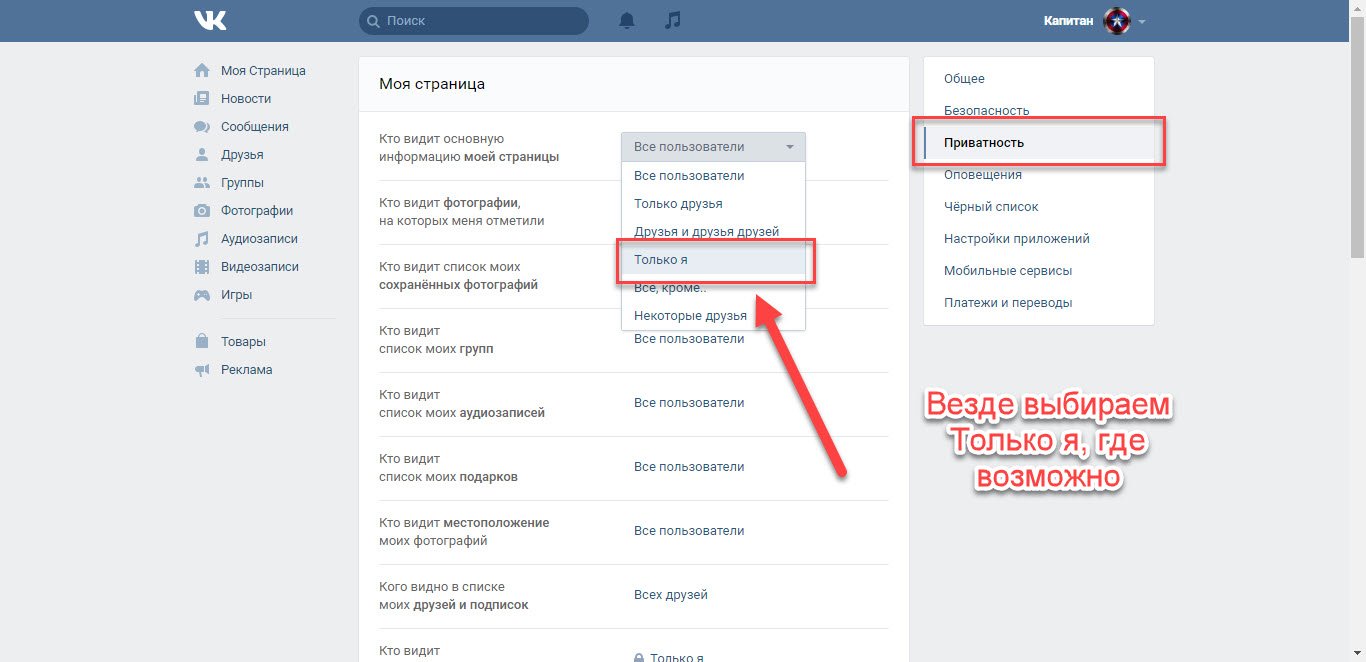 Я, например, могу восстановить профиль до 8 октября. Нам нужно всего лишь нажать на ссылочку «Восстановить свою страницу», и ваш профиль вновь появится со всеми сообщениями.
Я, например, могу восстановить профиль до 8 октября. Нам нужно всего лишь нажать на ссылочку «Восстановить свою страницу», и ваш профиль вновь появится со всеми сообщениями.

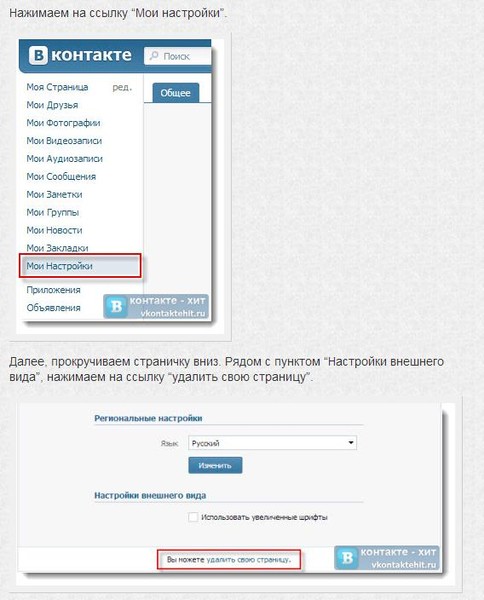 У вас потребуют ссылку на эту страницу. Скопировав ее, отправьте в службу поддержки.
У вас потребуют ссылку на эту страницу. Скопировав ее, отправьте в службу поддержки.


 Иногда плохой обзор может выявить проблемы в ваших реальных бизнес-операциях и показать, где у вас есть возможности для улучшения. По крайней мере, это может дать вам возможность выделить свое обслуживание клиентов.
Иногда плохой обзор может выявить проблемы в ваших реальных бизнес-операциях и показать, где у вас есть возможности для улучшения. По крайней мере, это может дать вам возможность выделить свое обслуживание клиентов. 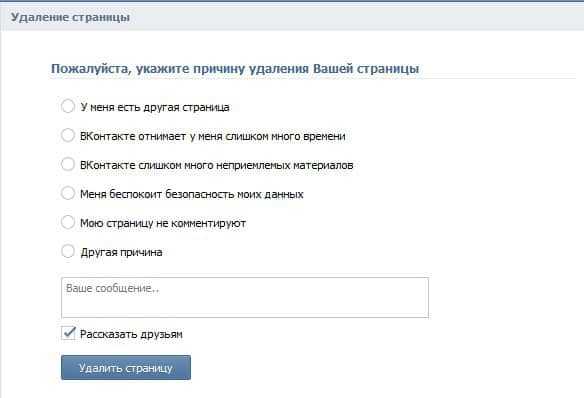 Мы устанавливаем высокие стандарты для наших услуг и искренне сожалеем, что этот стандарт не был соблюден при вашем взаимодействии с нами. Свяжитесь с нами по (номер телефона компании), и мы будем рады вам помочь.
Мы устанавливаем высокие стандарты для наших услуг и искренне сожалеем, что этот стандарт не был соблюден при вашем взаимодействии с нами. Свяжитесь с нами по (номер телефона компании), и мы будем рады вам помочь. 

 Д.
Д.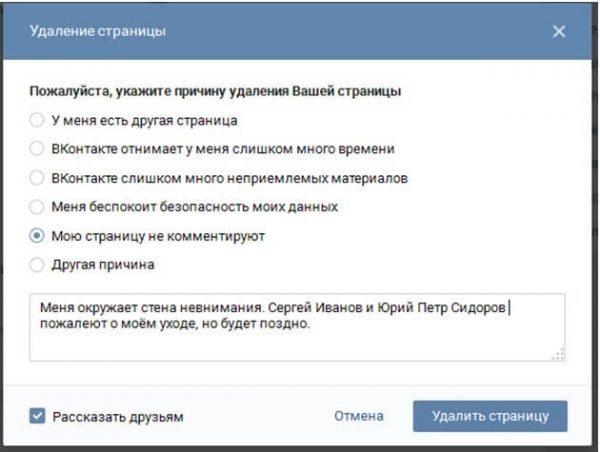 Вы только что удалили их из друзей из Facebook.
Вы только что удалили их из друзей из Facebook.